Esercizio - Aggiungere una notifica di compilazione
È importante che i membri del team conoscano lo stato di compilazione. Un modo semplice per determinare rapidamente lo stato di compilazione consiste nell'aggiungere una notifica di compilazione al file README.md in GitHub. Esaminiamo il team per vedere come è stato fatto.
Andy è seduto alla scrivania, intento a setacciare i messaggi di posta elettronica. Sta rispondendo al terzo messaggio di posta elettronica correlato allo stato della compilazione per il sito Web di Space Game.
Andy: Deve esserci un modo per automatizzare un messaggio di stato. Abbiamo la pipeline, quindi dovremmo poter inserire uno stato in un punto qualsiasi. Forse Mara sa come farlo.
Andy trova Mara intenta a parlare con Amita nella stanza del personale.
Andy: Ciao, Amita. Posso prendere in prestito Mara per un secondo?
Amita: Tanto devo andare a una riunione, prendila pure in prestito.
Mara: Ciao Andy. Di che si tratta?
Andy: Le modifiche apportate alla pipeline di compilazione con Azure Pipelines mi piacciono molto e Git è un sistema di controllo della versione eccezionale. Mi chiedevo se non esistesse un modo per consentire agli utenti di conoscere lo stato della compilazione.
Mara: Sì, in realtà. Possiamo usare una notifica di compilazione.
Che cos'è una notifica di compilazione?
Una notifica fa parte di Microsoft Azure Pipelines e include metodi che è possibile usare per aggiungere un'immagine SVG che mostri lo stato della compilazione nel repository GitHub.
La maggior parte dei repository GitHub include un file denominato README.md, ovvero un file markdown che include la documentazione e i dettagli essenziali sul progetto. GitHub esegue il rendering di questo file nella home page del progetto.
Ecco un esempio di notifica di compilazione:

Per questo esercizio si renderà visibile la notifica di compilazione a tutti gli utenti. Questo potrebbe non essere raccomandabile per i progetti privati, perché le informazioni di compilazione saranno rese disponibili pubblicamente.
Per controllare che la notifica di compilazione sia visibile:
Passare alla propria organizzazione in Azure DevOps.
Nell'angolo in basso selezionare Impostazioni dell'organizzazione.
In Pipeline selezionare Impostazioni.
Disattivare Disabilita accesso anonimo alle notifiche.
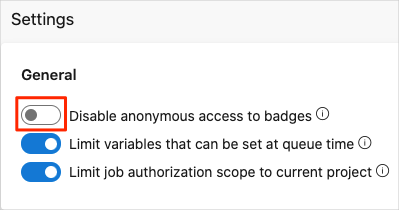
È necessario apportare una modifica simile al progetto:
- Andare al progetto.
- Passare alle Impostazioni progetto dall'angolo inferiore.
- In Pipeline selezionare Impostazioni.
- Disattivare Disabilita accesso anonimo alle notifiche.
Aggiungere una notifica di compilazione
Fino ad ora, i rami Git sono stati creati in locale per apportare modifiche al progetto di Space Game. È anche possibile proporre modifiche direttamente tramite GitHub. In questa sezione verrà eseguita questa operazione per configurare la notifica di stato.
In Azure DevOps, nel riquadro sinistro selezionare Pipeline e quindi selezionare la pipeline.
Selezionare i puntini di sospensione (...) in alto a destra e quindi selezionare Notifica di stato.

In Markdown di esempio selezionare il pulsante Copia per copiare il codice Markdown negli Appunti.
In GitHub, passare al progetto.
Assicurarsi di essere nel ramo
main. Nell'area File aprire il file README.md.Selezionare Modifica file (icona a forma di matita) per aprire il file nell'editor.
Nella parte superiore della pagina aggiungere una riga vuota e quindi incollare il contenuto degli Appunti.
Selezionare la scheda Anteprima per visualizzare le modifiche proposte.
GitHub esegue il rendering del file markdown e visualizza la notifica di compilazione.
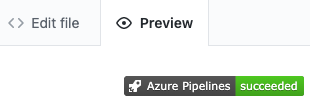
Eseguire il commit delle modifiche per il principale
In questa sezione verrà eseguito il commit delle modifiche nel ramo main in GitHub.
Selezionare Eseguire il commit delle modifiche.
Nell'area Messaggio di commit specificare un messaggio di commit, ad esempio "Aggiunta notifica di compilazione".
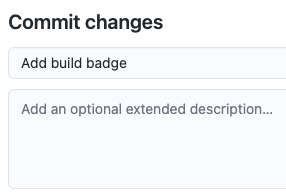
Lasciare selezionata l'opzione Esegui il commit direttamente nel ramo
maine selezionare Commit delle modifiche per eseguire il commit delle modifiche nel ramomain.La notifica viene visualizzata nella pagina README.md.

Questo processo è un modo più semplice di unire il codice in GitHub. Anziché eseguire il commit direttamente, si potrebbe creare una richiesta pull con le modifiche che gli altri utenti possono esaminare.
In pratica, si passa al ramo
maine si esegue il pull delle modifiche più recenti da GitHub la prossima volta che è necessario aggiungere una funzionalità o risolvere un bug.
Andy: Mara, hai appena modificato direttamente main. Perché non hai usato il flusso che mi hai insegnato? Intendo dire, con i rami delle funzionalità.
Mara: Avremmo potuto farlo. Tuttavia, a volte, quando gli utenti modificano solo il file README o altri file di documentazione, eseguono il commit in main. Inoltre, abbiamo potuto verificare il lavoro insieme prima di eseguire il merge della modifica.
Tuttavia, è un'osservazione interessante. Limitandoci a eseguire il commit in main quando vogliamo, alcuni problemi del codice potrebbero passare al ramo main.
Andy: Volevo parlarti anche di questo.
Andy e Mara continuano la conversazione mentre tornano in ufficio.